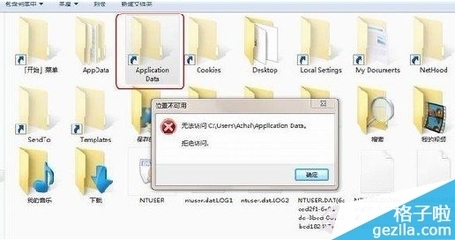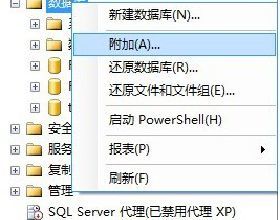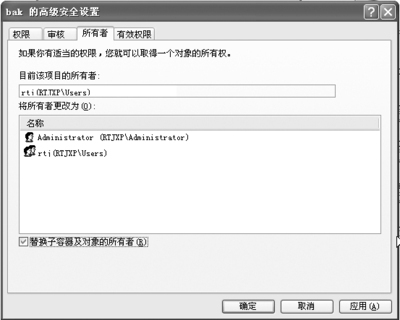在使用电脑过程中我们经常会遇到这样或那样的问题,刚刚我也碰到了这个问题,现在给大家分享下打开文件提示文件夹拒绝访问导致无法打开问题的解决办法。偶尔有朋友可能会遇到这样的问题,打开某个文件夹提示拒绝访问,很多朋友不知道为什么,下面与大家简单讲解下。错误提示如下:
C盘文件夹拒绝访问怎么办 精――工具/原料?我的电脑,C盘
首先来分析下出现这种问题的原因,一般来说遇到文件夹拒绝访问主要是由于病毒或者管理者权限不够导致的,下面分别自己介绍下:
1)电脑中病毒导致文件夹拒绝访问
通常某些顽固病毒文件喜欢隐藏在某些文件夹当中,如果电脑中病毒后,就可能破坏管理权限,导致访问文件夹被拒绝,因此遇到文件夹拒绝访问首先检查下是否是病毒破坏导致的,使用一些主流的杀毒软件,一般均可以修复问题。
2)用户权限不够
很多用户电脑可能不是使用管理员帐号登陆的,而是采用Guest来宾账号登陆,如此一来可能某些系统重要文件就会没有访问权限,因此遇到这类问题要检查下,另外也可能是管理用户没有为这个文件夹添加权限。
C盘文件夹拒绝访问怎么办 精――步骤/方法C盘文件夹拒绝访问怎么办 精 1、
通常情况下,我们使用主流的杀毒软件都可以解决,如果是第二种情况,解决此问题,必须关闭“简单文件共享”,然后获取文件夹的所有权:关闭“简单文件共享”:首先单击“开始”,然后单击“我的电脑”。
C盘文件夹拒绝访问怎么办 精 2、
在“工具”菜单上,单击“文件夹选项”,然后单击“查看”选项卡。
C盘文件夹拒绝访问怎么办 精 3、
在“高级设置”下,单击以清除“使用简单文件共享 (推荐)”复选框,然后单击“确定”。

C盘文件夹拒绝访问怎么办 精_拒绝访问
C盘文件夹拒绝访问怎么办 精 4、
右键单击你希望获得其所有权的文件夹,然后单击“属性”。
C盘文件夹拒绝访问怎么办 精 5、
单击“安全”选项卡,然后单击“安全”消息框(如果出现)中的“确定”。
C盘文件夹拒绝访问怎么办 精 6、
单击“高级”,然后单击“所有者”选项卡。
C盘文件夹拒绝访问怎么办 精_拒绝访问
C盘文件夹拒绝访问怎么办 精 7、
在“名称”列表中,单击你的用户名,如果你是作为管理员登录的,请单击“Administrator”,或者单击“Administrators”组。
接下来你会看到:
C盘文件夹拒绝访问怎么办 精 8、
然后我们进入刚刚无法进入的文件夹,这时候可以发现Administrator文件夹已经可以打开了。大家快试试吧!
C盘文件夹拒绝访问怎么办 精_拒绝访问
C盘文件夹拒绝访问怎么办 精――注意事项电脑日常操作经验,为作者平时操作过程所总结出来的经验,如果你喜欢本经验,请继续关注本系列文档,后期将会推出更多优秀的文章。
如果你觉得本篇经验对你有帮助,请关注下作者,谢谢!
文字原创,图片原创,经本人亲测后编写,转载请注明!
 爱华网
爱华网